配置hosts
root@ubuntu1:~# vi /etc/hosts
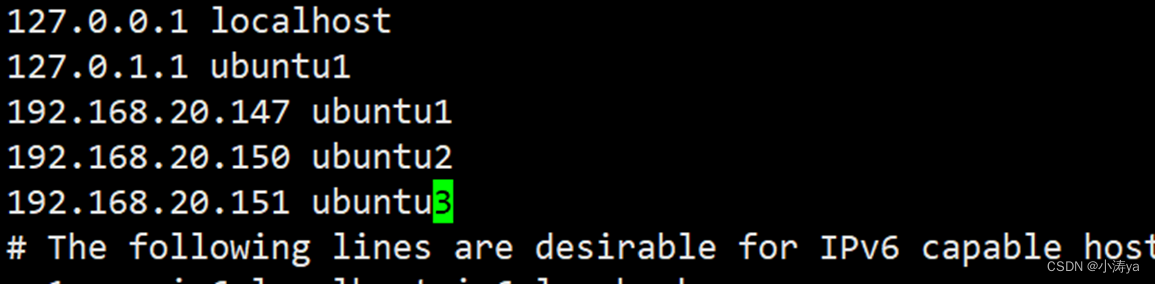
root@ubuntu2:~# vi /etc/hosts
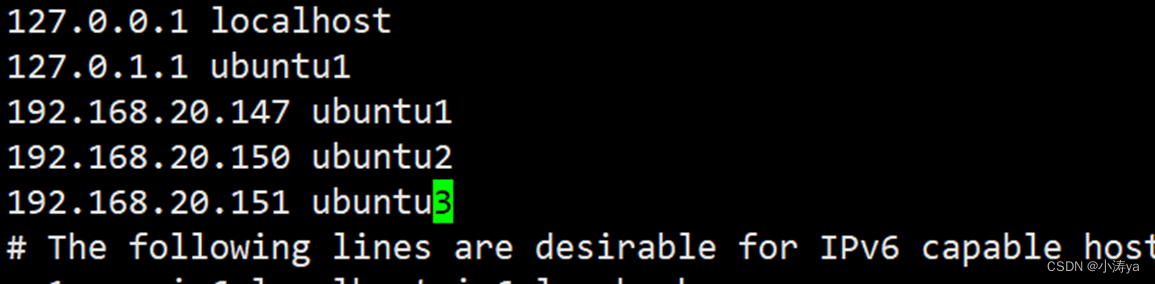
root@ubuntu3:~# vi /etc/hosts
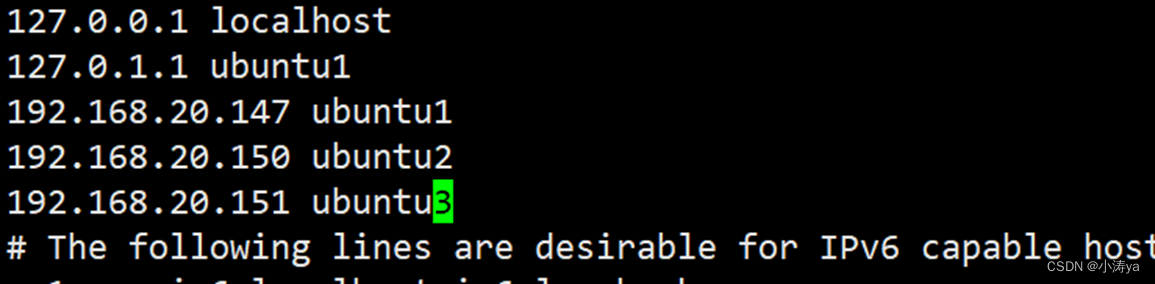
关闭分区
root@ubuntu1:~# vi /etc/fstab

root@ubuntu2:~# vi /etc/fstab

root@ubuntu3:~# vi /etc/fstab

三台
root@ubuntu1:~# vi /etc/sysctl.conf
添加这个
vm.swappiness = 0
root@ubuntu1:~# sysctl -p
root@ubuntu1:~# swapoff -a
root@ubuntu2:~# swapoff -a
root@ubuntu3:~# swapoff -a

更新并安装containerd
sudo apt-get -y update
root@ubuntu1:~# sudo apt-get -y install containerd.io
root@ubuntu2:~# sudo apt-get -y install containerd.io
root@ubuntu3:~# sudo apt-get -y install containerd.io
查看一下版本
root@ubuntu1:~# containerd -v
生成配置文件三台
root@ubuntu1:~# mkdir -p /etc/containerd/
root@ubuntu1:~# containerd config default | sudo tee /etc/containerd/config.toml
root@ubuntu2:~# mkdir -p /etc/containerd/
root@ubuntu2:~# containerd config default | sudo tee /etc/containerd/config.toml
root@ubuntu3:~# mkdir -p /etc/containerd/
root@ubuntu3:~# containerd config default | sudo tee /etc/containerd/config.toml
root@ubuntu1:~# vi /etc/containerd/config.toml
修改

启动,并且开机自启动
root@ubuntu1:~# systemctl start containerd.service
root@ubuntu1:~# systemctl enable containerd
root@ubuntu2:~# vi /etc/containerd/config.toml

启动,并且开机自启动
root@ubuntu2:~# systemctl start containerd
root@ubuntu2:~# systemctl enable containerd
root@ubuntu3:~# vi /etc/containerd/config.toml

启动,并且开机自启动
root@ubuntu3:~# systemctl start containerd
root@ubuntu3:~# systemctl enable containerd
root@ubuntu1:~# apt-get update && apt-get install -y apt-transport-https
root@ubuntu2:~# apt-get update && apt-get install -y apt-transport-https
root@ubuntu3:~# apt-get update && apt-get install -y apt-transport-https
root@ubuntu1:~# curl https://mirrors.aliyun.com/kubernetes/apt/doc/apt-key.gpg | apt-key add -
root@ubuntu2:~# curl https://mirrors.aliyun.com/kubernetes/apt/doc/apt-key.gpg | apt-key add -
root@ubuntu3:~# curl https://mirrors.aliyun.com/kubernetes/apt/doc/apt-key.gpg | apt-key add -
root@ubuntu1:~# cat </etc/apt/sources.list.d/kubernetes.list
deb https://mirrors.aliyun.com/kubernetes/apt/ kubernetes-xenial main> EOF
root@ubuntu2:~# cat </etc/apt/sources.list.d/kubernetes.list
deb https://mirrors.aliyun.com/kubernetes/apt/ kubernetes-xenial main> EOF
root@ubuntu3:~# cat </etc/apt/sources.list.d/kubernetes.list
deb https://mirrors.aliyun.com/kubernetes/apt/ kubernetes-xenial main> EOF
root@ubuntu1:~# apt-get update
root@ubuntu2:~# apt-get update
root@ubuntu3:~# apt-get update
安装kubelet kubeadm kubectl
root@ubuntu1:~# apt-cache madison kubectl 查看有哪些版本
默认安装最新版本
root@ubuntu1:~# apt-get install -y kubelet kubeadm kubectl
root@ubuntu2:~# apt-get install -y kubelet kubeadm kubectl
root@ubuntu3:~# apt-get install -y kubelet kubeadm kubectl
安装命令补全工具
root@ubuntu1:~# apt install bash-completion
root@ubuntu1:~# source <(kubeadm completion bash)
root@ubuntu1:~# source <(kubectl completion bash)
root@ubuntu2:~# apt install bash-completion
root@ubuntu2:~# source <(kubeadm completion bash)
root@ubuntu2:~# source <(kubectl completion bash)
root@ubuntu3:~# apt install bash-completion
root@ubuntu3:~# source <(kubeadm completion bash)
root@ubuntu3:~# source <(kubectl completion bash)
root@ubuntu1:~# vi .bashrc
放到最后就好了

root@ubuntu1:~# source .bashrc
root@ubuntu2:~# vi .bashrc
放到最后就好了

root@ubuntu1:~# source .bashrc
root@ubuntu3:~# vi .bashrc
放到最后就好了

root@ubuntu1:~# source .bashrc
配置crictl
root@ubuntu1:~# vi .bashrc

root@ubuntu1:~# source .bashrc
root@ubuntu2:~# vi .bashrc

root@ubuntu2:~# source .bashrc
root@ubuntu3:~# vi .bashrc

root@ubuntu3:~# source .bashrc
三台
增加配置文件
root@ubuntu1:~# crictl config runtime-endpoint unix:run/containerd/containerd.sock
root@ubuntu1:~# vi /etc/crictl.yaml
修改连接时间为10秒
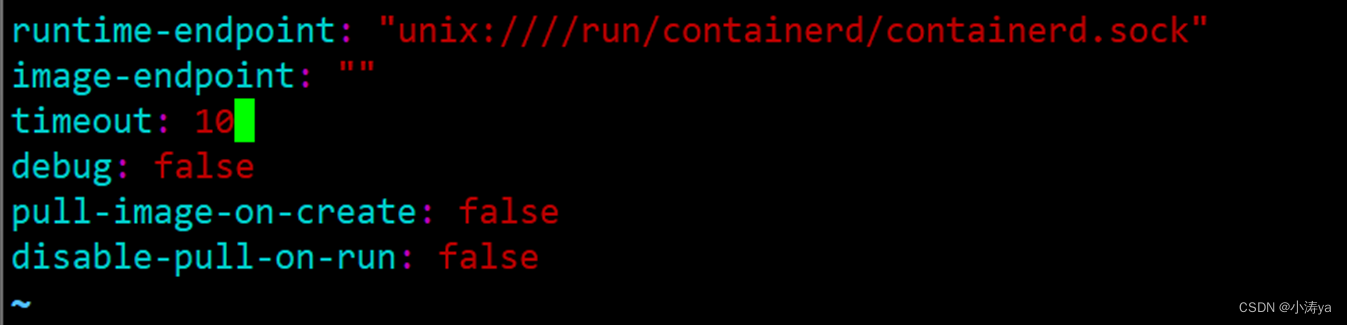
root@ubuntu1:~# systemctl daemon-reload
root@ubuntu1:~# systemctl restart containerd.service
可以使用了
root@ubuntu1:~# crictl images
IMAGE TAG IMAGE ID SIZE
Master节点
初始化
root@ubuntu1:~# systemctl enable kubelet
root@ubuntu1:~# kubeadm config print init-defaults > init.yaml
root@ubuntu1:~# vi init.yaml




root@ubuntu1:~# kubeadm init --config=init.yaml 需要一段时间
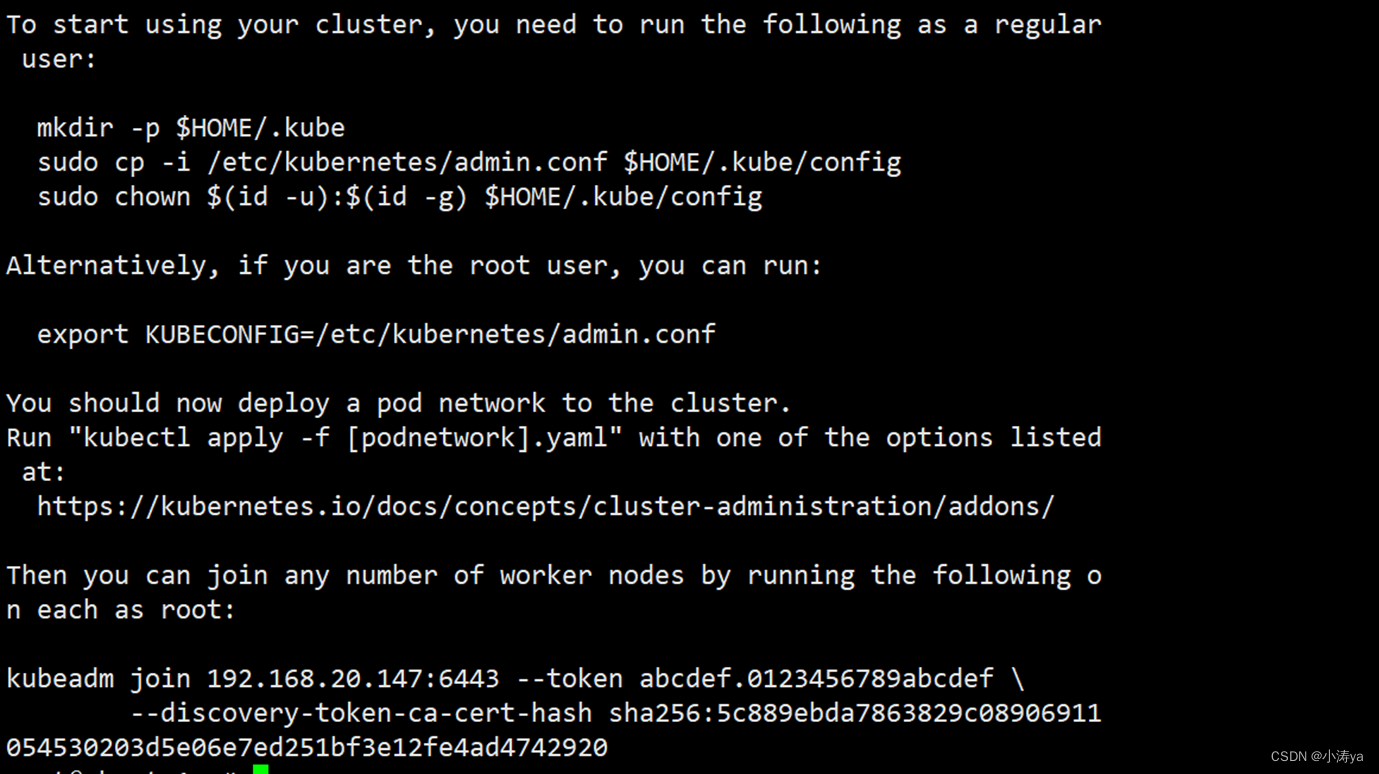
root@ubuntu1:~# mkdir -p $HOME/.kube
root@ubuntu1:~# sudo cp -i /etc/kubernetes/admin.conf $HOME/.kube/config
root@ubuntu1:~# sudo chown
(
i
d
−
u
)
:
(id -u):
(id−u):(id -g) $HOME/.kube/config
root@ubuntu1:~# export KUBECONFIG=/etc/kubernetes/admin.conf
安装calico网络:这个网络有一个特点就是网络策略
小于50个节点下载这个
curl https://projectcalico.docs.tigera.io/manifests/calico.yaml -O
root@ubuntu1:~# vi calico.yaml

root@ubuntu1:~# kubectl apply -f calico.yaml
加入到master集群
root@ubuntu2:~# kubeadm join 192.168.20.147:6443 --token abcdef.0123456789abcdef \
–discovery-token-ca-cert-hash sha256:5c889ebda7863829c08906911054530203d5e06e7ed251bf3e12fe4ad4742920
root@ubuntu3:~# kubeadm join 192.168.20.147:6443 --token abcdef.0123456789abcdef \
–discovery-token-ca-cert-hash sha256:5c889ebda7863829c08906911054530203d5e06e7ed251bf3e12fe4ad4742920
查看nodes还没有成功刚刚加入集群了需要等待都ready
root@ubuntu1:~# kubectl get nodes
NAME STATUS ROLES AGE VERSION
ubuntu1 Ready control-plane 27m v1.24.3
ubuntu2 NotReady 66s v1.24.3
ubuntu3 NotReady 16s v1.24.3
已经都好了

重新分配dns
root@ubuntu1:~# kubectl --namespace kube-system rollout restart deployment coredns
已经分配到ubuntu2和ubuntu3上了
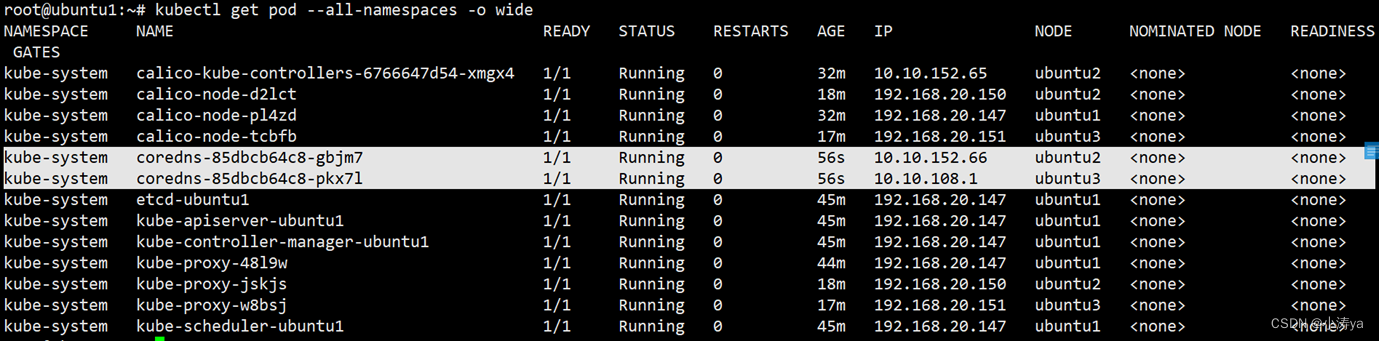
可以了





















 1万+
1万+











 被折叠的 条评论
为什么被折叠?
被折叠的 条评论
为什么被折叠?








